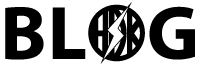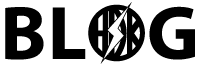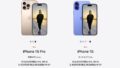PixAI:AIで簡単にアートを作成しよう!
本日もご訪問ありがとございます。
最近何かと話題のAI生成ですが、数年前からXなどで良くAIを使ったイラストなどを見かけることも多いと思います。
そんなAIアートを自分でも作ってみたいけど。。。って方でも無料でAiイラストを作ることができるサービスがあります。
それがPixAIというサービスでAiイラストを作成することができます。

使い方は慣れると使えるようになりますが、仕組みが少し複雑なので中級者向けかもしれませんが、何度か試していくとうまくできようになるとは思います。
ちなみにこちらのイラストは私がPixaiを使用して作成したイラストです。


無料で本物のイラストレーターさんのようなイラストが作成できるんです。
AI技術を活用すればイラストの複雑なスキルがなくても、数回のクリックで高品質なイラストや画像を生成できるため、クリエイティブな作業が身近になります。
こんな方々には超おすすめですね!!
PixAIの導入
PixAIの使い方を下記で文章ベースでアカウントの作成方法を紹介しておきます。
- PixAIとは?
- PixAIの始め方
- アカウントの作成とログイン
- アート生成の手順
- カスタマイズオプション
- 作品の保存と共有
- よくある質問とトラブルシューティング
1. PixAIとは?

PixAIは、ユーザーが入力したテキストをもとにAIが自動的にアート作品を生成するオンラインプラットフォームです。
2. PixAIの始め方
まず、以下のリンクからPixAIの公式サイトにアクセスします: PixAI公式サイト
3. アカウントの作成とログイン
- アカウント作成:
サイトにアクセスし、右上の「サインアップ」または「新規登録」ボタンをクリックします。必要な情報(メールアドレスやパスワード)を入力してアカウントを作成します。GoogleやSNSアカウントでの登録も可能です。
- ログイン:
登録が完了したら、「ログイン」ボタンから登録したメールアドレスとパスワードを入力してログインします。
4. アート生成の手順
- プロジェクトの開始:
ログイン後、ダッシュボードから「新しいプロジェクト」ボタンをクリックしてプロジェクトを開始します。生成したいアートのタイプ(イラスト、ポートレートなど)を選択します。 - プロンプトの入力:
生成したいイメージをテキストで入力します。例えば、「青い髪の少女が森の中で笑っている」と入力すれば、AIがその説明に基づいてアートを生成します。 - モデルとLORAの選択とスタイルと設定の選択:
使用したいベースのモデルとLORAを選択します。最後に使用するアートスタイルや解像度を選びます。必要に応じて、詳細設定で色や構図の微調整も可能です。 - 生成開始:
設定が完了したら「生成」ボタンをクリック。数秒から数分でAIがアートを生成し、プレビューが表示されます。
5. カスタマイズオプション
PixAIでは、生成されたアートをさらにカスタマイズするためのオプションが豊富に用意されています。
- フィルターの適用: アートに様々なフィルターをかけて、独自のテイストを追加できます。
- 部分的な編集: AI生成後のアートを手動で調整することも可能です。細部の編集や色調整も行えます。
- 画像のアップロード: 独自の写真やスケッチをアップロードして、AIにそのベースを使用させることもできます。
6. 作品の保存と共有
- 保存:
完成したアートは「保存」ボタンをクリックしてデバイスにダウンロードします。ファイル形式はJPEGやPNGなどから選べます。 - 共有:
作品をSNSで共有することも簡単です。PixAI内のシェアボタンを使用してTwitterやInstagramに直接投稿しましょう。
まとめ
PixAIは、簡単な操作で魅力的なアートを生成できる非常に強力なツールです。
今からAIイラストレーターになりませんか??
こんなツールが無料でも使えてしまうのは凄すぎますね。
自分だけのオリジナル作品作りをを楽しんでください。この記事が皆さんのPixAIデビューの助けになれば幸いです!

↑こちらでユーザーが作成したイラストを見ることもできます。